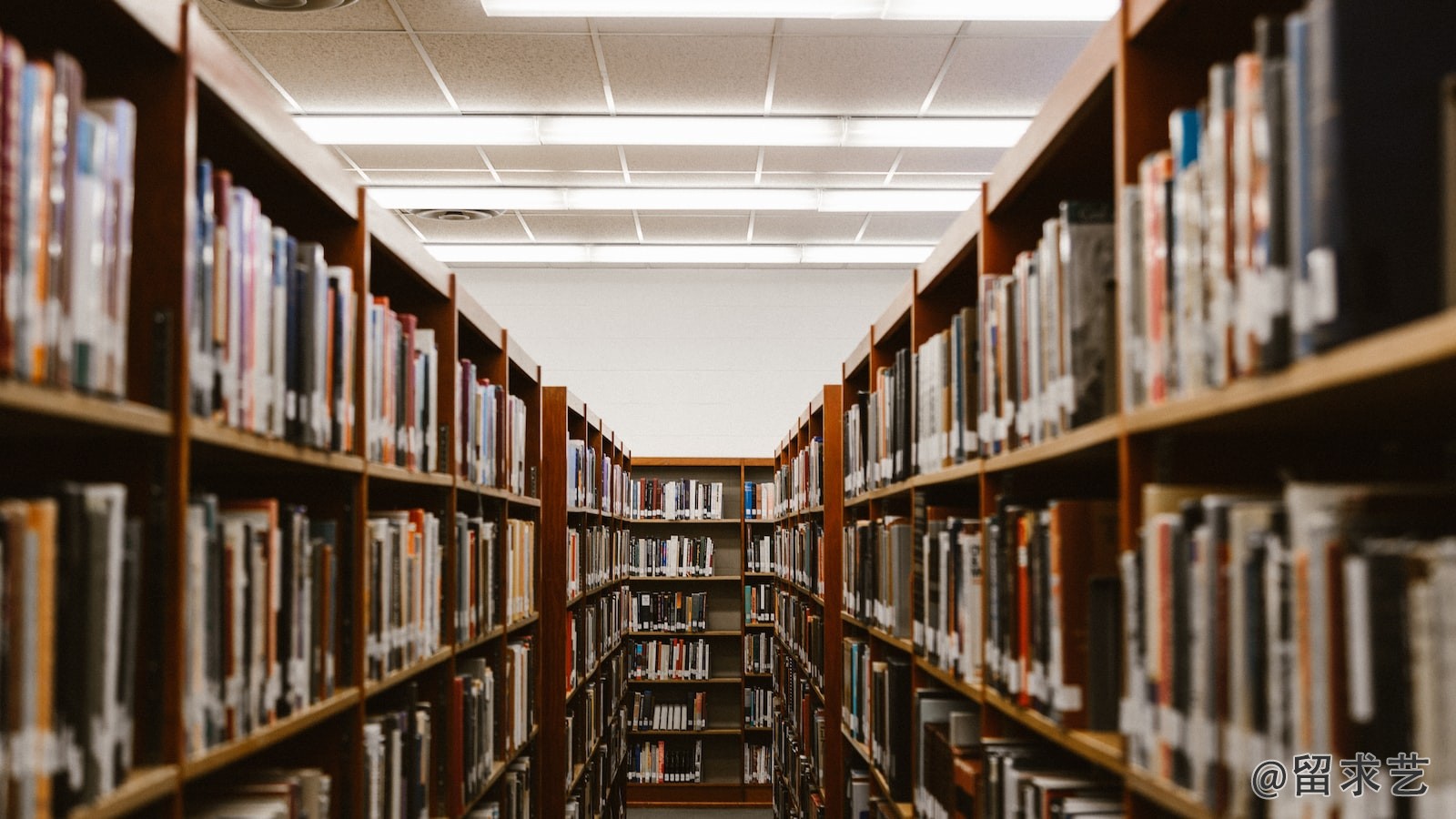1、打开Photoshop。
2、选择需要抠图的素材。
3、点击选择右侧工具栏“魔棒工具”,点击画布白色区域。
4、点击画布上方的“调整边缘”。
5、弹出窗口,点击视图下拉框,选择”叠加“。
6、用画笔在选区边缘涂抹,完成后点击“确定”。
7、同时按住键盘“Ctrl+j”复制图层。
8、把背景的视图选项关闭。
9、点击保存就行了。扩展资料PS,是美国Adobe公司旗下图像处理软件Photoshop的简称,引申为使用Photoshop软件处理图片,使其变得和原图不一样。PS还有附言、附录等其他意思。Adobe Photoshop是Adobe Systems开发和发行的图像处理软件,主要处理以像素所构成的数字图像。使用其众多的编修与绘图工具,可以有效地进行图片编辑工作。PS有很多功能,在图像、图形、文字、视频、出版等各方面都有涉及。支持的系统有Windows、安卓与Mac OS, Linux操作系统用户可以通过使用Wine来运行Adobe Photoshop。Photoshop的专长在于图像处理,而不是图形创作。图像处理是对已有的位图图像进行编辑加工处理以及运用一些特殊效果,其重点在于对图像的处理加工;图形创作软件是按照自己的构思创意,使用矢量图形等来设计图形。